ໃຊ້ການພິສູດຢືນຢັນສອງປັດໃຈຢູ່ທົ່ວທຸກແຫ່ງ
ການພິສູດຢືນຢັນສອງປັດໃຈ (2FA) ແມ່ນວິທີທີ່ດີທີ່ສຸດເພື່ອຮັບປະກັນໂທລະສັບ Android ຂອງທ່ານຕໍ່ກັບການໂຈມຕີທີ່ເປັນອັນຕະລາຍ. ຖ້າທ່ານເພີ່ມຊັ້ນທີສອງເຂົ້າໃນຂະບວນການເຂົ້າສູ່ລະບົບຂອງທ່ານ, ແຮກເກີຍັງສາມາດເຂົ້າໄປໃນບັນຊີຂອງທ່ານເຖິງແມ່ນວ່າພວກເຂົາມີລະຫັດຜ່ານຂອງທ່ານ, ອີງຕາມ SlashGear .
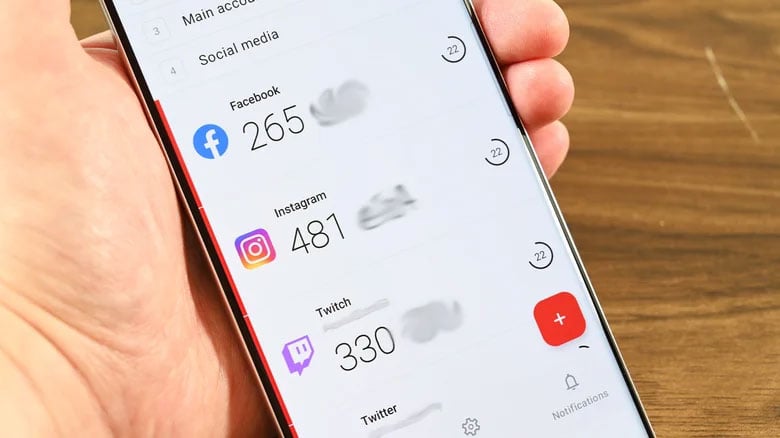
ພາບໜ້າຈໍ SlashGear
ໃຊ້ໜ້າຈໍລັອກ
ຫນ້າຈໍ lock ເປັນຂັ້ນຕອນທໍາອິດທີ່ຈະປົກປັກຮັກສາໂທລະສັບ Android ຂອງທ່ານ. ຖ້າໂຈນບໍ່ສາມາດເຂົ້າໄປໃນໂທລະສັບຂອງທ່ານ, ພວກເຂົາບໍ່ສາມາດລັກຂໍ້ມູນໃດໆ. ຄໍາແນະນໍາໃນທີ່ນີ້ແມ່ນເພື່ອເພີ່ມການປົດລັອກ biometric, PIN, ຫຼືລະຫັດຜ່ານ.
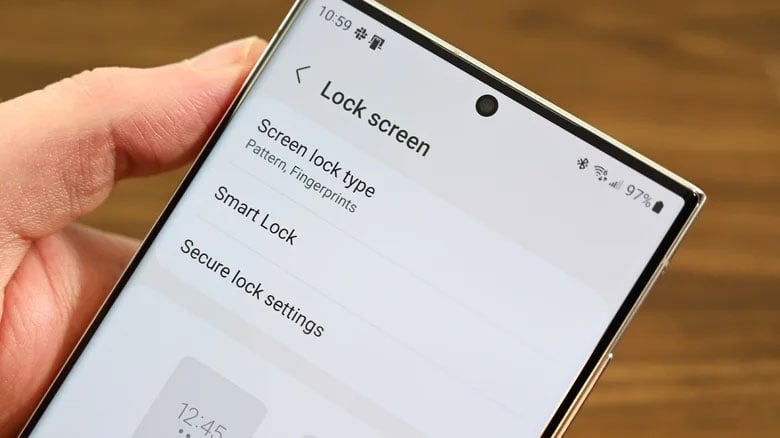
ພາບໜ້າຈໍ SlashGear
ໃຊ້ Google's Find My Device
ຊອກຫາແອັບອຸປະກອນຂອງຂ້ອຍ ຫຼື ຊອກຫາອຸປະກອນຂອງຂ້ອຍຂອງ Google ແມ່ນຫນຶ່ງໃນຄຸນສົມບັດທີ່ເປັນປະໂຫຍດທີ່ສຸດໃນໂທລະສັບ Android. ທຸກໆໂທລະສັບ Android ທີ່ມີການບໍລິການຂອງ Google ມາພ້ອມກັບມັນໂດຍຄ່າເລີ່ມຕົ້ນ. ສໍາລັບຜູ້ທີ່ບໍ່ຄຸ້ນເຄີຍ, Find My Device ອະນຸຍາດໃຫ້ທ່ານໃຊ້ຕົວທ່ອງເວັບຫຼືໂທລະສັບຂອງຄົນອື່ນເພື່ອຊອກຫາໂທລະສັບຂອງທ່ານ, ຕາບໃດທີ່ມັນຍັງບໍ່ໄດ້ປິດ.
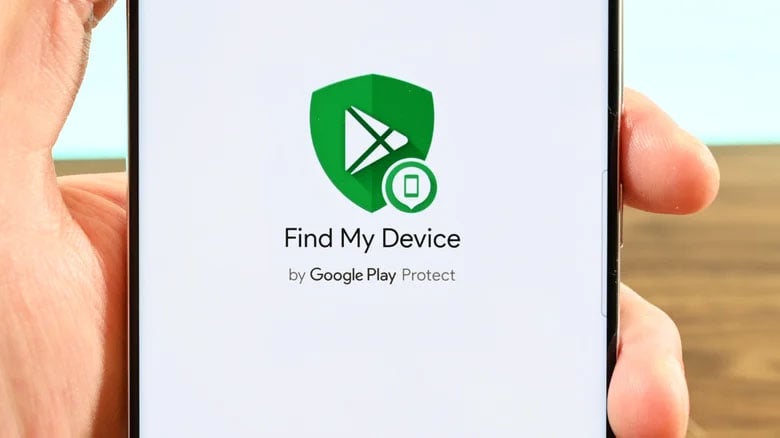
ພາບໜ້າຈໍ SlashGear
ໃຫ້ແນ່ໃຈວ່າ Google Play Protect ເປີດຢູ່ສະເໝີ
Google Play Protect ເຮັດໜ້າທີ່ເປັນຕົວປ້ອງກັນໄວຣັດສຳລັບໂທລະສັບ Android. ມັນຖືກສ້າງຂຶ້ນໃນລະບົບປະຕິບັດການ. ມັນຄວນຈະຖືກເປີດໃຊ້ໂດຍຄ່າເລີ່ມຕົ້ນໃນອຸປະກອນ Android ທີ່ທັນສະໄຫມທັງຫມົດ. ແຕ່ມັນບໍ່ເຈັບປວດທີ່ຈະກວດເບິ່ງສອງຄັ້ງວ່າມັນເປີດໃຊ້ງານແລ້ວ. ມັນແມ່ນສິ່ງຫນຶ່ງທີ່ປະຊາຊົນຫຼາຍລ້ານຄົນໃຊ້ໂດຍບໍ່ເຄີຍພົວພັນກັບມັນ.
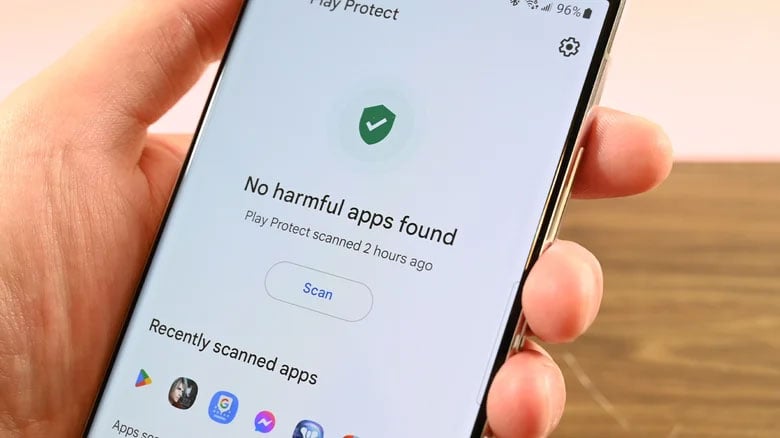
ພາບໜ້າຈໍ SlashGear
Google Play Protect ເຮັດວຽກໃນສອງຂັ້ນຕອນ. ທໍາອິດ, ມັນປຽບທຽບແອັບຯໃນໂທລະສັບຂອງທ່ານກັບຄູ່ຮ່ວມງານຂອງພວກເຂົາໃນຮ້ານ Google Play ເພື່ອໃຫ້ແນ່ໃຈວ່າທ່ານມີແອັບຯເວີຊັນຫຼ້າສຸດ. ອັນທີສອງ, ມັນແຈ້ງເຕືອນທ່ານກ່ຽວກັບບັນຫາກັບແອັບຯ ຫຼືລຶບມັນໂດຍອັດຕະໂນມັດຖ້າມັນກວດພົບໄພຂົ່ມຂູ່.
ການປິດໃຊ້ງານ Google Play Protect ຖືວ່າເປັນຄວາມຜິດພາດ ເພາະວ່າມັນເຮັດວຽກຢູ່ໃນພື້ນຫຼັງໂດຍທີ່ທ່ານບໍ່ສັງເກດເຫັນ, ຮັກສາອຸປະກອນຂອງທ່ານໃຫ້ປອດໄພທຸກໆມື້.
ອະນາໄມການເຄື່ອນໄຫວອຸປະກອນ
ໃນເວລາທີ່ທ່ານຊື້ຂາຍໃນ, ຂາຍ, ສູນເສຍ, ຫຼືທໍາລາຍໂທລະສັບຂອງທ່ານ, ໂດຍປົກກະຕິທ່ານອອກຈາກທຸກສິ່ງທຸກຢ່າງແລະເຂົ້າສູ່ລະບົບໃນອຸປະກອນໃຫມ່. ແນວໃດກໍ່ຕາມ, Google ຈື່ວ່າທ່ານໄດ້ເຂົ້າສູ່ລະບົບໃນອຸປະກອນເກົ່າເຫຼົ່ານັ້ນ ແລະຍັງຕິດຕາມເຊດຊັນທີ່ມີການເຄື່ອນໄຫວຂອງທ່ານ. ໃນສັ້ນ, ທ່ານຕ້ອງການອອກຈາກລະບົບອຸປະກອນຕ່າງໆທີ່ທ່ານບໍ່ໄດ້ເປັນເຈົ້າຂອງແລ້ວ ຫຼືໃຊ້ເພື່ອຮັບປະກັນວ່າບັນຊີ Google ຂອງທ່ານບໍ່ຖືກລະເມີດ.
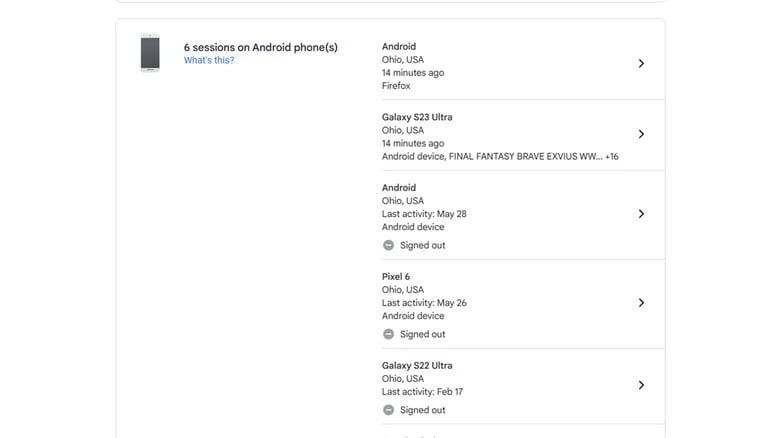
ພາບໜ້າຈໍ SlashGear
ພິຈາລະນາໃຊ້ຕົວຈັດການລະຫັດຜ່ານ
ລະຫັດຜ່ານມັກຈະເປັນຫນຶ່ງໃນການເຊື່ອມຕໍ່ທີ່ອ່ອນແອທີ່ສຸດໃນຄວາມປອດໄພ. ສ່ວນໃຫຍ່ ຂອງລະຫັດຜ່ານທົ່ວໄປທີ່ສຸດໃນໂລກ ສາມາດຖືກ cracked ໃນເວລາຫນ້ອຍກວ່າຫນຶ່ງວິນາທີ. ຫຼາຍຄົນໃຊ້ລະຫັດຜ່ານດຽວກັນໃນທົ່ວການບໍລິການຫຼາຍຢ່າງເພື່ອເຮັດໃຫ້ມັນຈື່ໄດ້ງ່າຍຂຶ້ນ. ລະຫັດຜ່ານແບບງ່າຍໆ ແລະລະຫັດຜ່ານຊ້ຳໆແມ່ນເຫດຜົນທົ່ວໄປທີ່ບັນຊີຖືກແຮັກໃນສະຖານທີ່ທໍາອິດ.
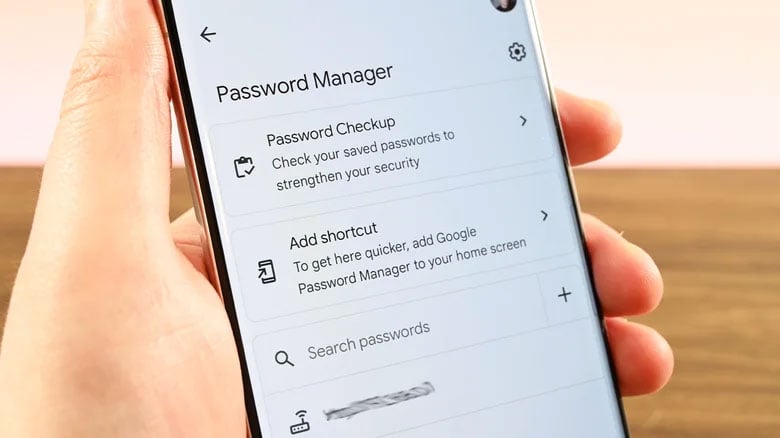
ພາບໜ້າຈໍ SlashGear
ຜູ້ຈັດການລະຫັດຜ່ານສາມາດຊ່ວຍໃນເລື່ອງນີ້. Google ມີຕົວຈັດການລະຫັດຜ່ານທີ່ສ້າງຂຶ້ນໃນ Android. ທ່ານສາມາດເກັບຮັກສາລະຫັດຜ່ານຂອງທ່ານແລະດໍາເນີນການກວດສອບຄວາມປອດໄພ, ແລະໂທລະສັບຂອງທ່ານຈະໃສ່ຂໍ້ມູນເຂົ້າສູ່ລະບົບທັງຫມົດສໍາລັບທ່ານ. ຜູ້ຈັດການລະຫັດຜ່ານບາງຄົນ, ເຊັ່ນ LastPass ແລະ 1Password, ສາມາດສ້າງລະຫັດຜ່ານແບບສຸ່ມທີ່ຍາກທີ່ຈະແຕກຫຼາຍກ່ວາປົກກະຕິ.
ບໍ່ພຽງແຕ່ຢູ່ໃນໂທລະສັບ Android, ຕົວສ້າງລະຫັດຜ່ານຍັງປະສົມປະສານກັບ Google Chrome ໃນຄອມພິວເຕີ.
ໃຊ້ແອັບທີ່ເຂົ້າລະຫັດໄວ້
ການເຂົ້າລະຫັດເປັນເຄື່ອງມືທີ່ຕ້ອງມີໃນປີ 2023 ແລະຫຼາຍໆແອັບ Android ກໍາລັງຖືກພັດທະນາດ້ວຍມັນຢູ່ໃນໃຈ. ເມື່ອຄົນຄິດເຖິງການເຂົ້າລະຫັດ, ພວກເຂົາຄິດເຖິງແອັບຯສົ່ງຂໍ້ຄວາມເຊັ່ນ WhatsApp. ແອັບສົ່ງຂໍ້ຄວາມດັ່ງກ່າວໃຊ້ການເຂົ້າລະຫັດແບບຕົ້ນທາງເຖິງຈຸດຈົບ (E2EE) ເພື່ອຮັບປະກັນວ່າຂໍ້ຄວາມທັງໝົດບໍ່ສາມາດອ່ານໄດ້ໂດຍຜູ້ອື່ນນອກເໜືອໄປຈາກຜູ້ທີ່ເບິ່ງຂໍ້ຄວາມຢູ່ໃນອຸປະກອນຂອງເຂົາເຈົ້າ.
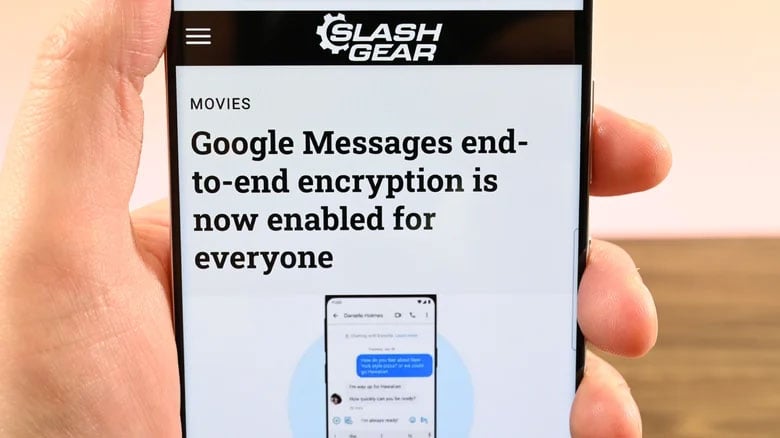
ພາບໜ້າຈໍ SlashGear
Google ເຂົ້າລະຫັດຂໍ້ມູນທັງໝົດທີ່ສຳຮອງໄວ້ຈາກໂທລະສັບຂອງທ່ານໄປໃສ່ບັນຊີ Google ຂອງທ່ານ, ດັ່ງນັ້ນບໍ່ມີທາງເລືອກທີ່ປອດໄພກວ່າເວັ້ນເສຍແຕ່ວ່າທ່ານບໍ່ຕ້ອງການໃຫ້ຂໍ້ມູນຂອງທ່ານຖືກເກັບໄວ້ໃນເຊີບເວີຂອງ Google.
ເປີດໃຊ້ການປົກປ້ອງ NFC
ໃນປັດຈຸບັນ, ໂທລະສັບສະຫຼາດສ່ວນໃຫຍ່ມີ NFC ແລະພວກເຮົາໃຊ້ມັນເພື່ອຊໍາລະເງິນ. ຄວາມປອດໄພ NFC ນີ້ແມ່ນງ່າຍຕໍ່ການກວດສອບແລະທ່ານພຽງແຕ່ຕ້ອງເຮັດມັນຄັ້ງດຽວ.
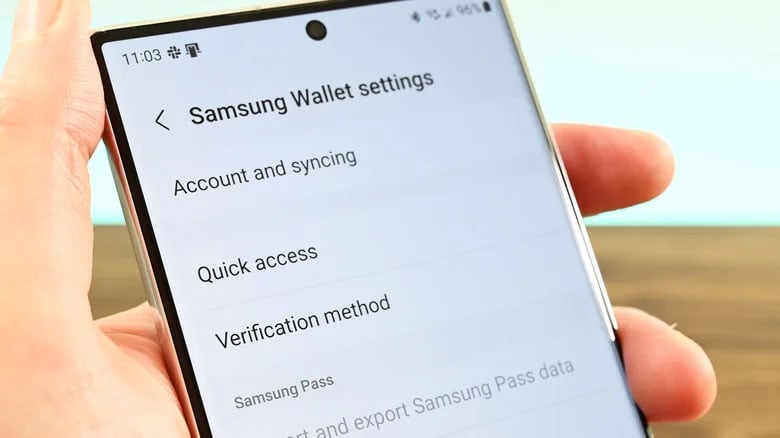
ພາບໜ້າຈໍ SlashGear
ເຫດຜົນທີ່ທ່ານຕ້ອງການເຮັດອັນນີ້ແມ່ນຍ້ອນວ່າ Google Pay ບໍ່ຕ້ອງການໃຫ້ທ່ານປົດລັອກໂທລະສັບຂອງທ່ານເພື່ອຊື້ເລັກນ້ອຍ, ເຊິ່ງອາດເຮັດໃຫ້ຄົນອື່ນມີຄວາມສາມາດປັດໂທລະສັບຂອງທ່ານຜ່ານເຄື່ອງອ່ານ NFC ເພື່ອຈ່າຍຄ່າການຊື້ເລັກນ້ອຍ.
ເພື່ອແກ້ໄຂບັນຫານີ້, ໄປທີ່ການຕັ້ງຄ່າອຸປະກອນຂອງທ່ານ, ໄປທີ່ການເຊື່ອມຕໍ່ອຸປະກອນ, ຕົວເລືອກການເຊື່ອມຕໍ່, ຈາກນັ້ນ NFC. ເປີດຕົວເລືອກເພື່ອຕ້ອງການປົດລັອກອຸປະກອນສຳລັບ NFC. ເມື່ອທ່ານເຮັດສິ່ງນີ້, ທ່ານຈະຕ້ອງປົດລັອກໂທລະສັບຂອງທ່ານກ່ອນທີ່ຈະຈ່າຍເງິນ NFC.
ແຫຼ່ງທີ່ມາ









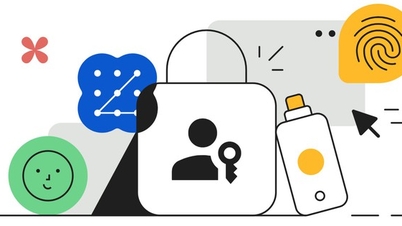





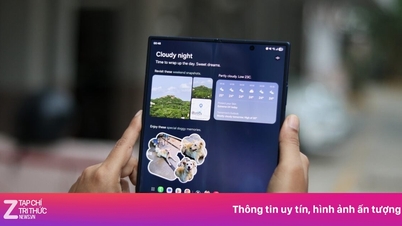











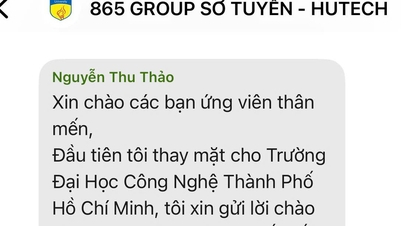




















































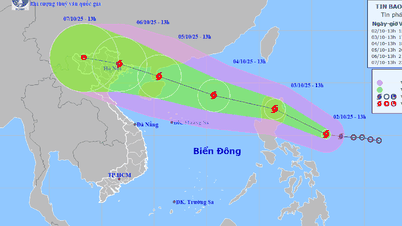




















(0)